华硕笔记本怎么截图快捷键是什么
更新时间:2023-11-26 09:52:58作者:jiang
华硕笔记本怎么截图快捷键是什么,在日常工作和学习中,我们经常需要截取屏幕上的一些重要信息或有趣内容,以便于保存、分享或作为参考,而华硕笔记本作为一款性能优越、功能丰富的电脑品牌,其提供了一种简单高效的方式来完成截图操作——使用快捷键。对于许多华硕笔记本用户而言,了解并掌握如何使用快捷键进行截屏将会大大提高工作效率和操作便利性。本文将介绍华硕笔记本截图的快捷键以及如何利用这些快捷键在华硕笔记本上进行截屏操作,帮助用户轻松应对各类截图需求。
具体步骤:
1华硕笔记本自带截屏快捷键prts csys rq,在笔记本的右上角。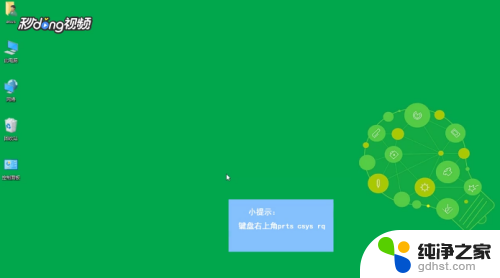 2在需要截屏的界面按下这个按键即可获得截屏图,截屏图会存在于剪切板而不会自动弹出。
2在需要截屏的界面按下这个按键即可获得截屏图,截屏图会存在于剪切板而不会自动弹出。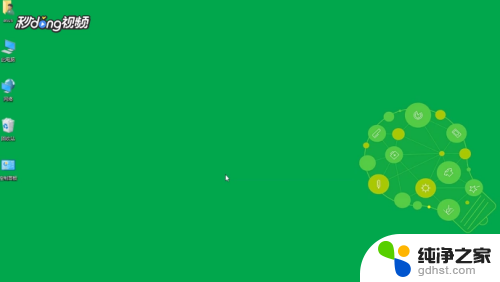 3直接粘贴到桌面上面是没有反应的,必须打开word或者是ppt才可以进行粘贴。
3直接粘贴到桌面上面是没有反应的,必须打开word或者是ppt才可以进行粘贴。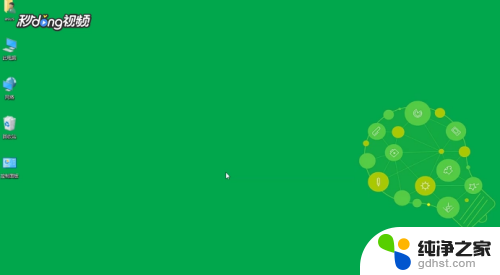 4新建一个word文档,打开。点击剪切板截屏图就会出现,截屏快捷键并没有失灵,只是没有粘贴成功而已。
4新建一个word文档,打开。点击剪切板截屏图就会出现,截屏快捷键并没有失灵,只是没有粘贴成功而已。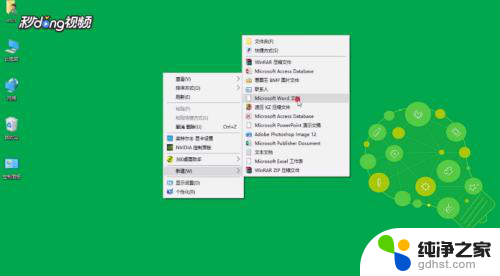
以上就是华硕笔记本如何使用快捷键进行截图的全部内容,如果有不清楚的用户,可以按照小编的方法进行操作,希望这能对大家有所帮助。
- 上一篇: word文档怎么统一字体
- 下一篇: 电脑可以用蓝牙传输文件吗
华硕笔记本怎么截图快捷键是什么相关教程
-
 华为笔记本截屏的快捷键是什么
华为笔记本截屏的快捷键是什么2023-11-08
-
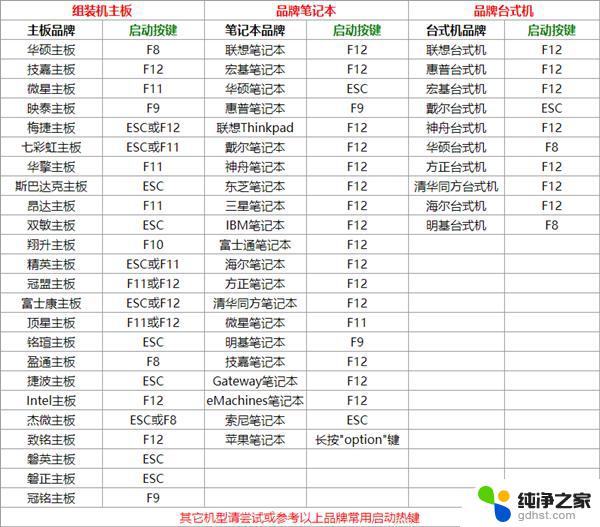 华硕笔记本bios快捷键
华硕笔记本bios快捷键2024-02-29
-
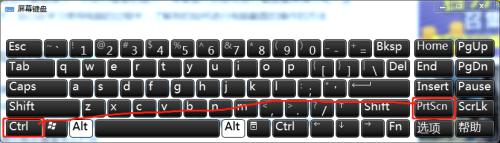 全屏幕截图快捷键是什么
全屏幕截图快捷键是什么2024-07-20
-
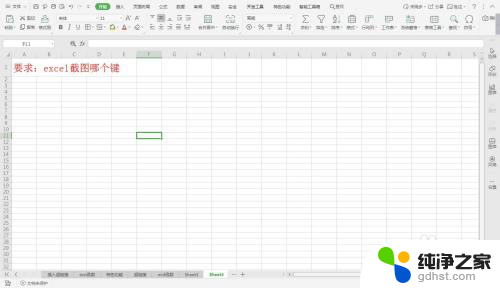 excel的截图快捷键是什么
excel的截图快捷键是什么2024-05-12
电脑教程推荐